إشعار
يتطلب الوصول إلى هذه الصفحة تخويلاً. يمكنك محاولة تسجيل الدخول أو تغيير الدلائل.
يتطلب الوصول إلى هذه الصفحة تخويلاً. يمكنك محاولة تغيير الدلائل.
توضح هذه المقالة كيفية تمكين دعم SFTP أو تعطيله بحيث يمكنك الاتصال بأمان بنقطة نهاية Blob Storage لحساب Azure Storage باستخدام عميل SFTP.
لمعرفة المزيد حول دعم SFTP لتخزين Azure Blob، راجع بروتوكول نقل ملفات SSH (SFTP) في Azure Blob Storage.
المتطلبات الأساسية
حساب تخزين v2 قياسي للأغراض العامة أو حساب تخزين كتلة متميزة. يمكن أيضاً تمكين SFTP أثناء إنشاء حساب. للمزيد من المعلومات عن حسابات التخزين، راجع نظرة عامة على حساب التخزين.
يجب تمكين ميزة مساحة الأسماء الهرمية للحساب. لتمكين ميزة مساحة الاسم الهرمية، راجع ترقية Azure Blob Storage باستخدام قدرات Azure Data Lake Storage.
تمكين دعم SFTP
يوضح لك هذا القسم كيفية تمكين دعم SFTP لحساب تخزين موجود. لعرض قالب Azure Resource Manager الذي يمكن دعم SFTP كجزء من إنشاء الحساب، راجع إنشاء حساب تخزين Azure وحاوية Blob يمكن الوصول إليها باستخدام بروتوكول SFTP على Azure. عرض محلي Local User REST APIs وNET.، راجع Local Users وLocalUser Class.
في Azure portal، انتقل إلى حساب التخزين الخاص بك.
ضمن Settings، حدد SFTP.
إشعار
يظهر هذا الخيار فقط إذا تم تمكين ميزة مساحة الأسماء الهرمية للحساب. لتمكين ميزة مساحة الاسم الهرمية، راجع ترقية Azure Blob Storage باستخدام قدرات Azure Data Lake Storage.
حدد Enable SFTP.
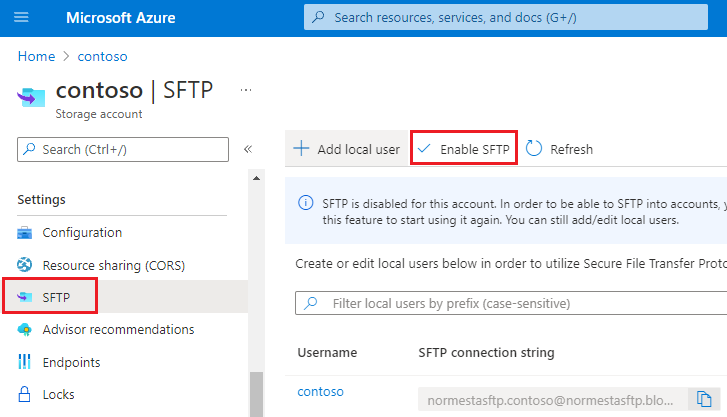
إشعار
إذا لم يظهر أي مستخدم محلي في صفحة تكوين SFTP، فستحتاج إلى إضافة واحد منهم على الأقل. لإضافة مستخدمين محليين، راجع القسم التالي.
تعطيل دعم SFTP
يوضح لك هذا القسم كيفية تعطيل دعم SFTP لحساب تخزين موجود. نظرا لأن دعم SFTP يتحمل تكلفة كل ساعة، ففكر في تعطيل دعم SFTP عندما لا يستخدم العملاء SFTP بشكل نشط لنقل البيانات.
في Azure portal، انتقل إلى حساب التخزين الخاص بك.
ضمن Settings، حدد SFTP.
حدد تعطيل SFTP.
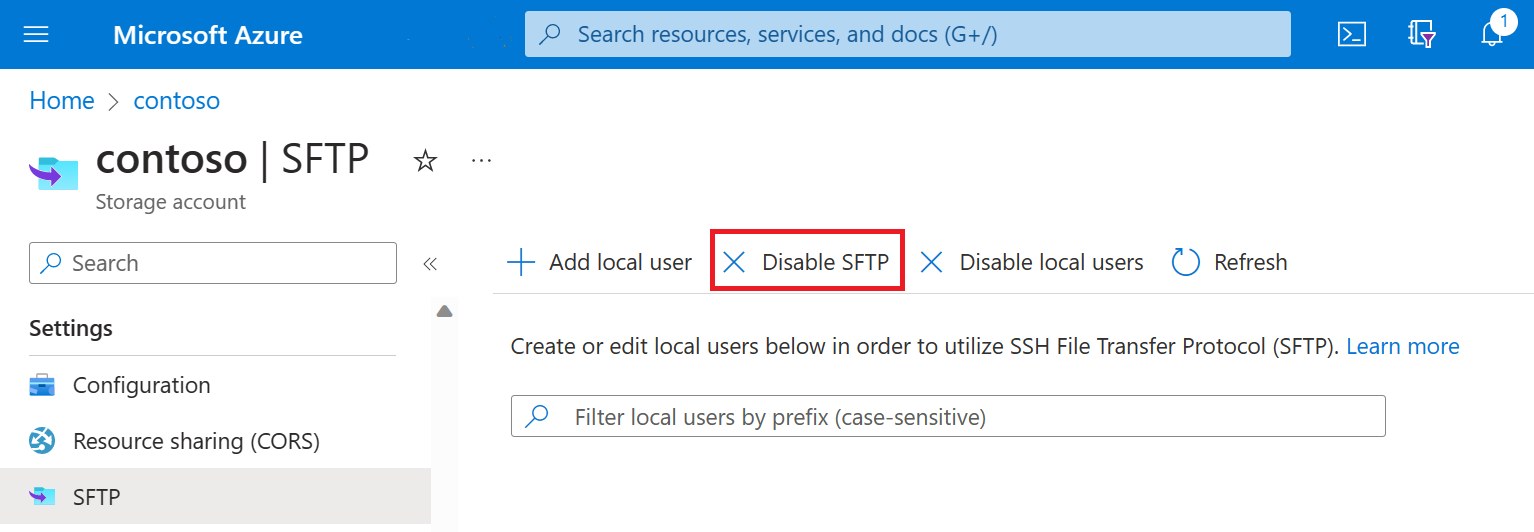
الخطوات التالية
- تكوين أذونات الوصول لعملاء SFTP. راجع تخويل الوصول إلى عملاء SFTP.
- الاتصال ب Azure Blob Storage باستخدام عميل SFTP. راجع الاتصال من عميل SFTP.
المحتوى ذو الصلة
- بروتوكول نقل الملفات SSH (SFTP) في Azure Blob Storage
- تمكين دعم بروتوكول نقل ملفات SSH (SFTP) أو تعطيله في Azure Blob Storage
- المشكلات المعروفة مع دعم بروتوكول نقل الملفات SSH (SFTP) لـ Azure Blob Storage
- دعم بروتوكول نقل الملفات SSH (SFTP) لـ Azure Blob Storage
- اعتبارات أداء بروتوكول نقل ملفات SSH (SFTP) في تخزين Azure Blob